Die wichtigsten Overlays für dein Hochformat Content auf Instagram, Tiktok und co! (+ Download!)
- Elias Mensing

- 11. Nov. 2023
- 3 Min. Lesezeit
Sobald du dich ein bisschen vertiefend mit Social-Media und Shortform- bzw. Hochformat-Content auseinandersetzt, wirst du unter anderem bemerken, dass es sich lohnt, die verschiedenen Interfaces der Apps und Social-Media-Plattformen zu berücksichtigen.
Warum? Ganz einfach!
So kannst du sicherstellen, dass deine Zuschauer*innen die Videos und Inhalte "richtig" sehen können. Wenn du dich schon ein bisschen mit dem Handwerk des Film an sich beschäftigt hast, kommt dir hier vielleicht auch gleich der Begriff "Framing" und "matching" in den Kopf.

Im Grunde geht es darum, dass die versuchen solltest, wichtige Dinge im Bild/Video nicht unter den Bedienelementen der Plattformen verschwinden zu lassen.
Diese Elemente setzen sich z.B. aus den Like, Share und Comment Buttons, der Reel- bzw. TikTok-Caption, Profilbild, Audio- und Effekthinweisen usw. zusammen. Ebenso gibt es eine optimale Ausgabeauflösung für diese Videos, die jedoch nicht des Seitenverhältnis jedes Handys widerspiegelt. Das solltest du auch noch beachten.
Du brauchst also eine Safezone!
So passt du deinen Content ganz einfach für Hochformat- und Shortform-Content an!
Angefangen bei der Erstellung deines Projekts in deiner Schnittsoftware bzw. App, solltest du eine Auflösung von 1080 x 1920 Pixeln (FullHD) auswählen. dies Entspricht einem Verhältnis von 9:16 und du kannst auf Wunsch natürlich auch auf 4K/UHD etc. hochskallieren. Verliere hier aber auch nicht aus den Augen, wo, für wen und in welchem Rahmen du den Content veröffentlichen möchtest. Auf Instagram und TikTok ist die FullHD Auflösung die Norm und auch wenn 4K beim Export erstmal schöner aussieht, rechnen die Plattformen viele zu hoch Aufgelöste Videos und Bilder zugunsten von Page- & Loadingspeed stark herunter. So können ursprüngliche 4K Videos plötzlich schlechter als FullHD Inhalte aussehen, da 4K auf FullHD herunter gerechnet und der FullHD Inhalt einfach so wie er ist angenommen wurde.
Wie bereits erwähnt, haben viele Smartphones aber garnicht unbedingt ein Seitenverhältnis von 9:16 bzw. 16:9. Diese erzeugen dann entweder schwarze Balken über und unter den entsprechenden Videos und anderen Inhalten oder wollen den Inhalt trotzdem Fullscreen wiedergeben, wodurch sie in das Video / Bild / ... hereincroppen, wodurch wiederum oft Informationen vom linken und rechten bzw. in horizontalen Ansichten wie Youtube, dem oberen und unteren Rand verloren gehen.
Postest du z.B. auf Instagram etwas in deine Story, poppen gerne je nach dem kleine Guidelines an den Rändern auf, wenn du Text oder andere Elemente zu nahe an den Rand ziehen möchtest.
Damit du dir jetzt aber nicht jedes mal beim zusammenschneiden akribisch überlegen musst, wo denn nun ungefähr die Safezone deiner Videos liegt, empfehle ich dir, Overlays zu benutzen.
Hier siehst du meine 2 Vorlagen / Overlays für Instagram und Tiktok:
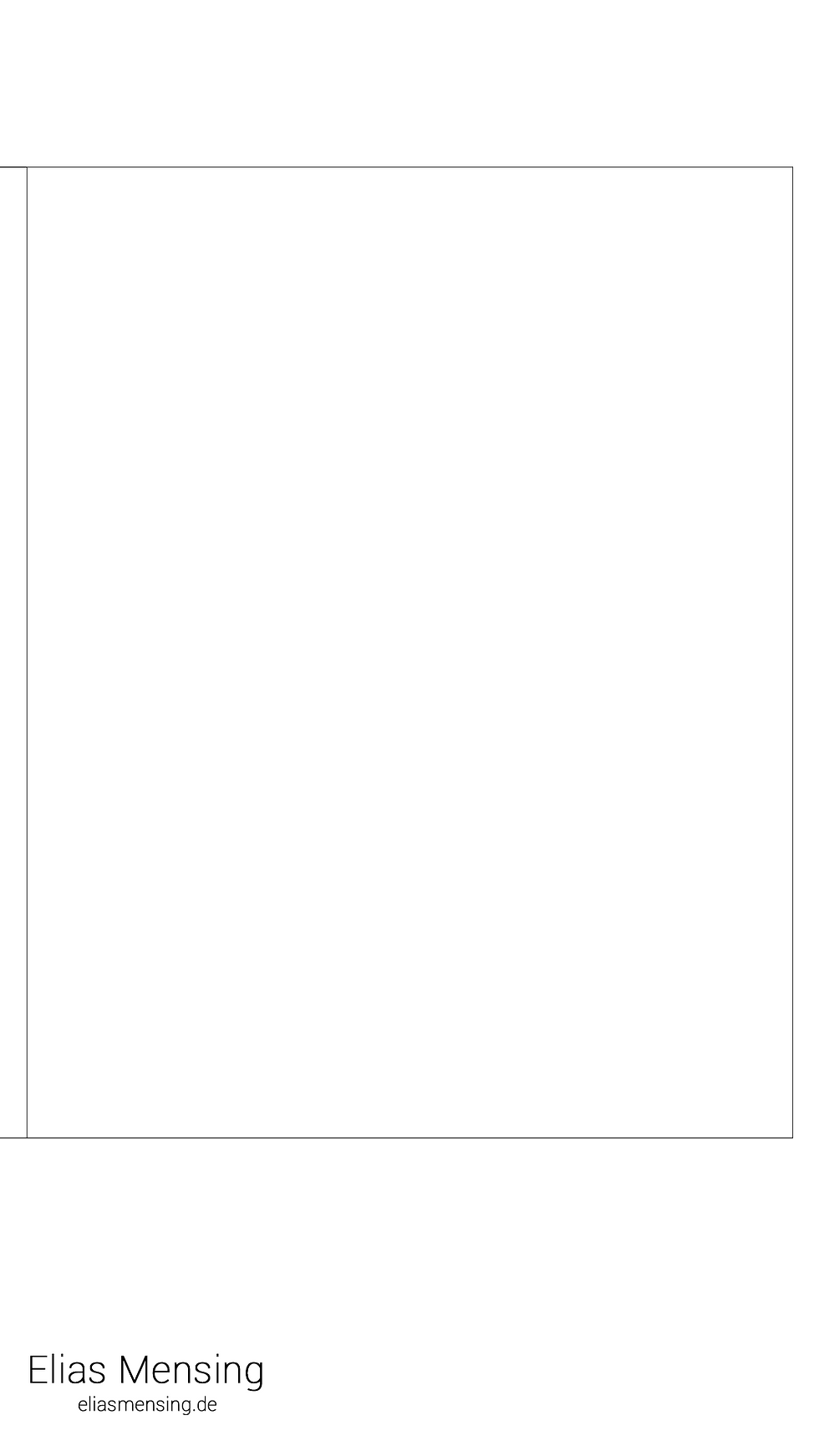
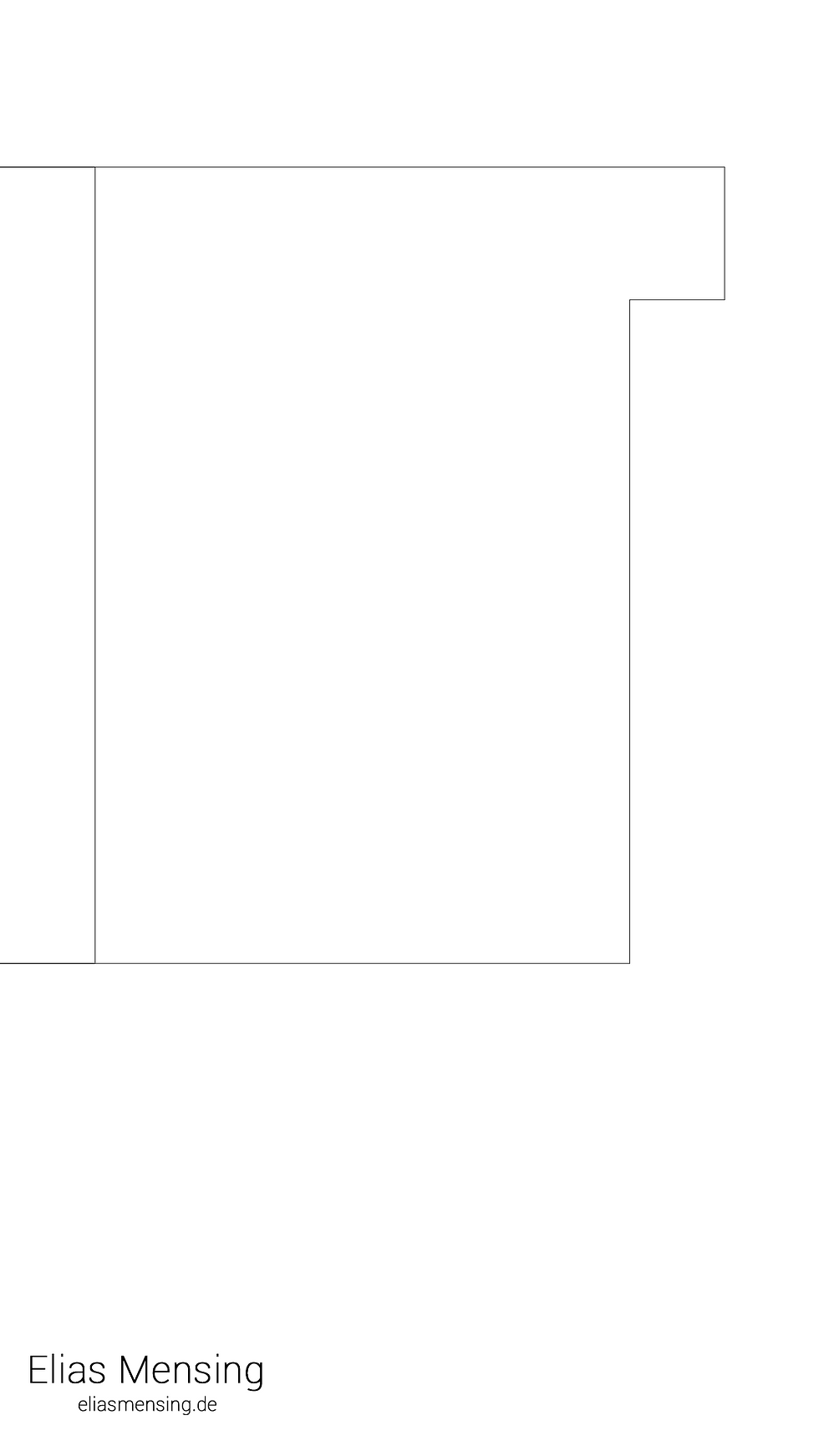
Diese kannst du dir ganz einfach per Rechtsklick herunterladen und sofort benutzen!
Fast schon Drag&Drop!
Denn du kannst die Bilder nun einfach in die Schnittsoftware deiner Wahl (egal ob PC, Mac, IPad oder Smartphone) laden. Dort musst sie dann nur noch in der obersten Ebene deiner Timeline platzieren und ihre Transparenz nach deinem belieben anpassen, damit du auch noch die Dinge siehst, die außerhalb der Safezone passieren.

In Davinci Resolve (auf PC, Mac und IPad OS) findest du den entsprechenden Regler (Opacity) hierfür im Inspector, nach dem du das Bild in der Timeline platziert hast.

Dieser befindet sich im Schnittfenster in der oberen rechten Ecke deines Bildschirms.
Ich empfehle Davinci Resolve gerne als Software für Einsteiger, wie auch Professionals! Hier findest du in der kostenlosen Version bereits genügend Tools, um sogar professionell arbeiten zu können, bekommst eine sehr verlässliche und gute Performance auf allen verfügbaren Plattformen und dazu auch ein sehr gute Bedienoberfläche, die sich verhältnismäßig schnell erklärt. Ich selber arbeite komplett in Davinci Resolve Studio, was übrigens auch eine Industriestandard-software ist!
Davinci Resolve ist auf Windows, Mac und IPad OS verfügbar.
Wenn du der Software also auch einmal eine Chance geben möchtest, habe ich dir die Quellen gleich oben verlinkt!
Und wenn du deinen Workflow von Anfang an beschleunigen willst, empfehle ich dir diesen Artikel von mir, in dem ich über die wichtigsten Hotkeys und Shortcuts für deinen Videoediting-Workflow geschrieben habe. Viel Spaß!
Du hast noch Fragen, Wünsche oder Anregungen? Dann schreibe mir diese gerne in die Kommentare! Ich freue mich immer über Feedback und Rückmeldungen!


Kommentare